7 façons de réparer WhatsApp qui ne synchronise pas les contacts sur Android
Publié: 2022-12-03
WhatsApp est une plate-forme en constante évolution qui a apporté un énorme changement dans la façon dont les gens communiquent entre eux sur Internet. Auparavant, avant WhatsApp, les gens utilisaient les services de messagerie pour s'envoyer des messages en ligne. Mais, avec la sortie de WhatsApp, des personnes de tous âges ont commencé à utiliser cette plate-forme pour les chats textuels, les appels vocaux et les appels vidéo. Il est devenu l'une des plateformes les plus populaires pour communiquer avec les gens du monde entier. Cependant, la communication WhatsApp peut parfois gêner si WhatsApp ne synchronise pas les contacts Android. Si vous avez un téléphone Android et que vous rencontrez également des problèmes avec WhatsApp qui n'affiche pas les noms de contact sur votre appareil, vous avez atterri sur la bonne page. Nous avons un guide parfait pour vous aujourd'hui dans lequel nous discuterons de WhatsApp qui ne récupère pas les contacts de manière approfondie et détaillerons plus en détail les différentes façons dont vous pouvez résoudre ce problème. Quelle que soit la cause première de la disparition du contact WhatsApp de la liste, elle peut être résolue en utilisant nos solutions fiables, alors essayons-les maintenant.

Contenu
- Comment réparer WhatsApp ne synchronise pas les contacts sur Android
- Méthode 1 : Actualiser les contacts WhatsApp
- Méthode 2 : Réinitialiser WhatsApp Sync
- Méthode 3 : Autoriser WhatsApp à synchroniser les contacts
- Méthode 4 : Effacer le cache de WhatsApp
- Méthode 5 : Mettre à jour WhatsApp
- Méthode 6 : Supprimer le compte WhatsApp
- Méthode 7 : réinstaller WhatsApp
Comment réparer WhatsApp ne synchronise pas les contacts sur Android
Si vous êtes un utilisateur passionné de WhatsApp et que vous rencontrez des problèmes lors du chargement des contacts dans l'application sur votre téléphone Android, il peut y avoir plusieurs raisons à cela, explorons-les ci-dessous :
- Les bogues dans l'application sont un problème connu derrière ce problème.
- Une nouvelle version du logiciel peut également apporter des changements dans les autorisations accordées à WhatsApp et donc le problème des contacts qui ne s'affichent pas.
- Si les contacts WhatsApp ne sont pas actualisés, vous devez le faire pour exclure cette possibilité.
- De plus, une version plus ancienne ou obsolète de WhatsApp peut déclencher ce problème.
- Si vous bloquez WhatsApp pour accéder à vos contacts sur votre téléphone, cela peut aussi être une raison.
Selon la raison pour laquelle WhatsApp n'affiche pas les contacts, vous pouvez essayer différentes solutions pour résoudre le problème une par une. Alors, commençons par notre toute première méthode ci-dessous :
Remarque : les smartphones n'ont pas les mêmes options de paramètres, et elles varient d'un fabricant à l'autre. Par conséquent, assurez-vous que les paramètres sont corrects avant d'en modifier. Toutes les étapes listées ci-dessous ont été effectuées sur Vivo 1920 (la dernière version).
Méthode 1 : Actualiser les contacts WhatsApp
Le contact WhatsApp disparu de la liste peut être facilement résolu avec une simple actualisation des contacts WhatsApp. Cette méthode vous aidera à afficher les noms de contact WhatsApp qui n'étaient pas visibles auparavant.
1. Ouvrez l' application WhatsApp sur votre téléphone Android.
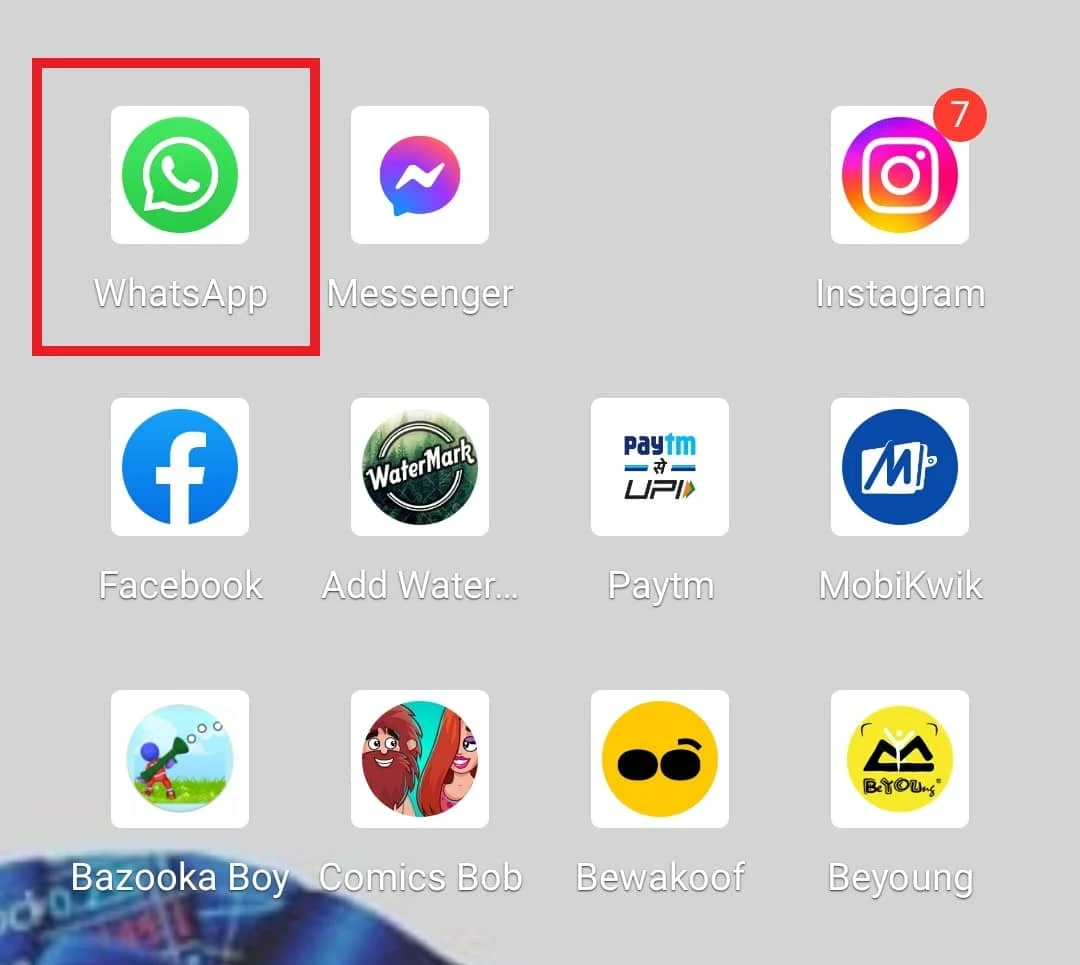
2. Ensuite, appuyez sur la bulle de chat ENVOYER UN MESSAGE ci-dessous.
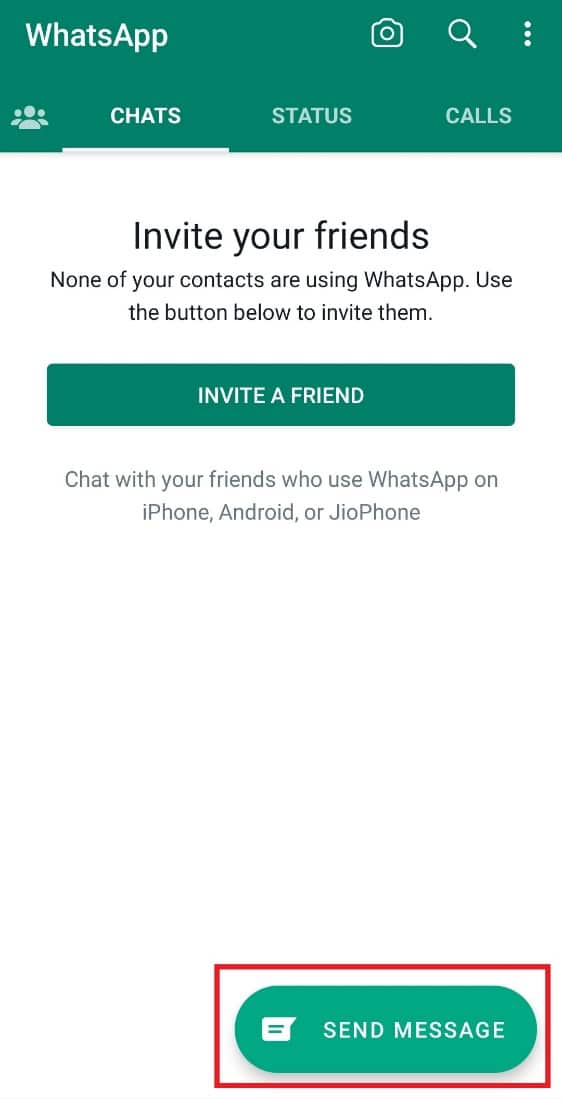
3. Maintenant, appuyez sur l' icône des trois points en haut de l'écran.
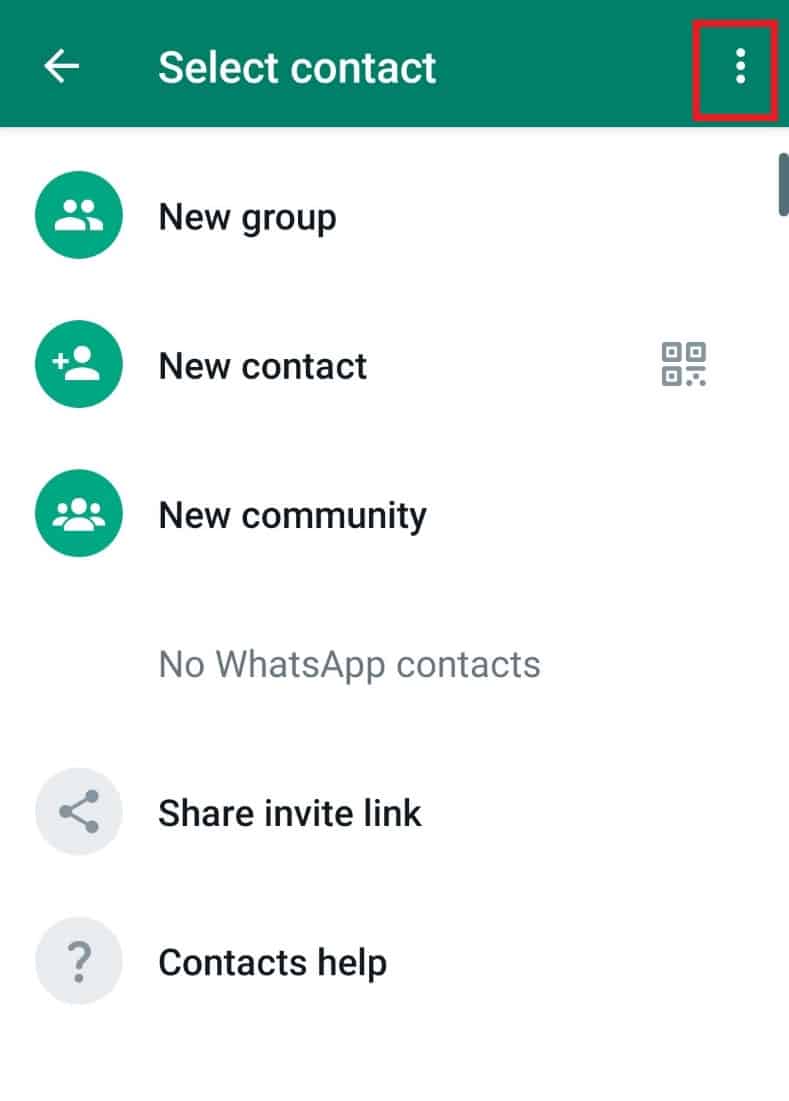
4. Dans la liste des options, appuyez sur Actualiser .
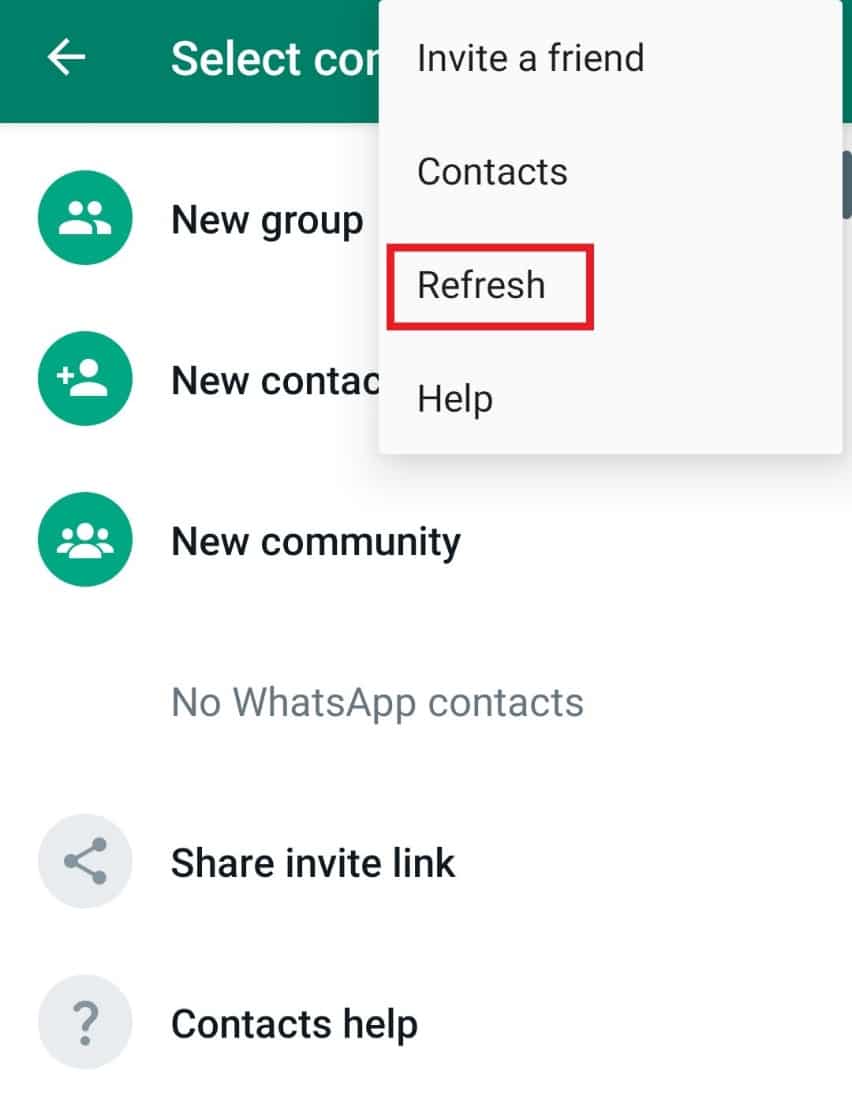
Méthode 2 : Réinitialiser WhatsApp Sync
Si une simple actualisation ne vous a pas aidé à résoudre WhatsApp qui ne synchronise pas les contacts Android, vous pouvez essayer de réinitialiser la synchronisation WhatsApp sur votre téléphone. Si vous ne savez pas comment regarder les étapes ci-dessous pour savoir comment le réinitialiser :
1. Tout d'abord, lancez l'application Paramètres sur votre smartphone.
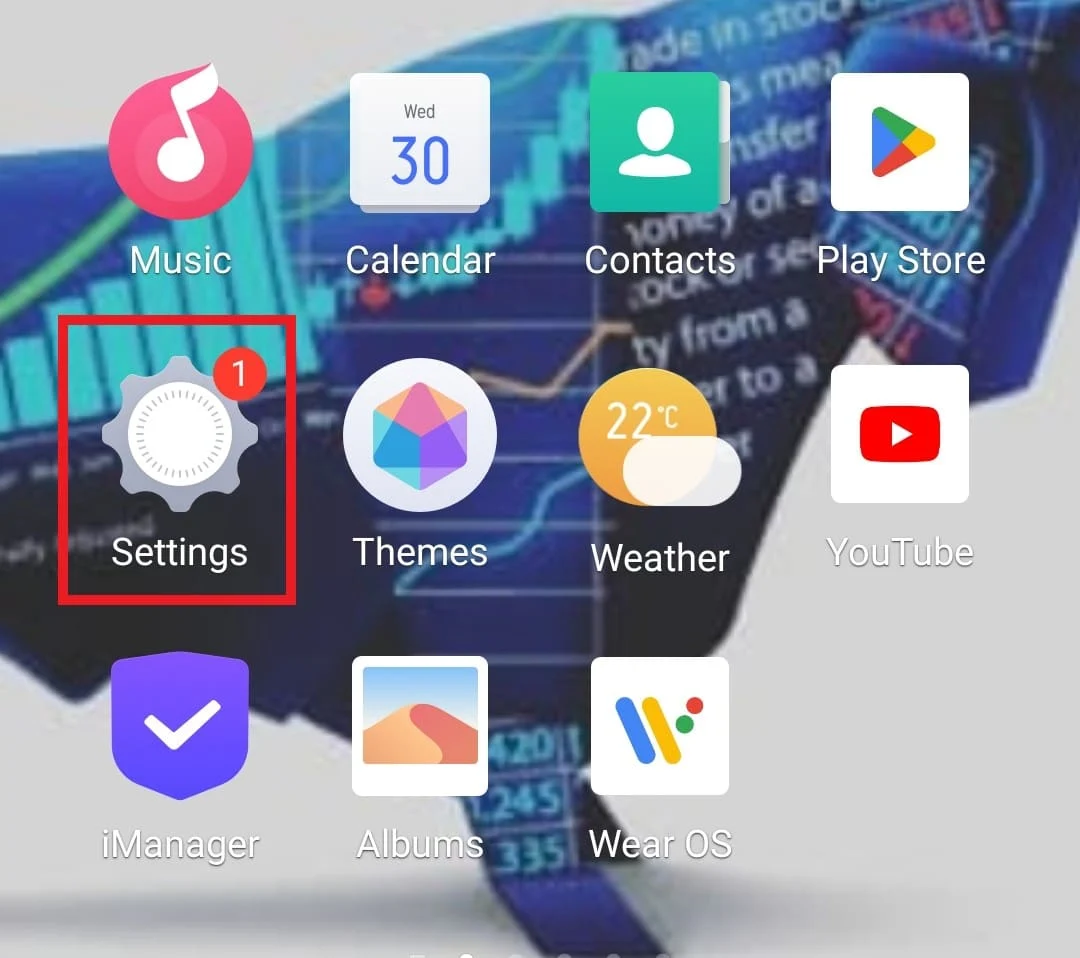
2. Maintenant, appuyez sur Comptes et synchronisation dans Paramètres.
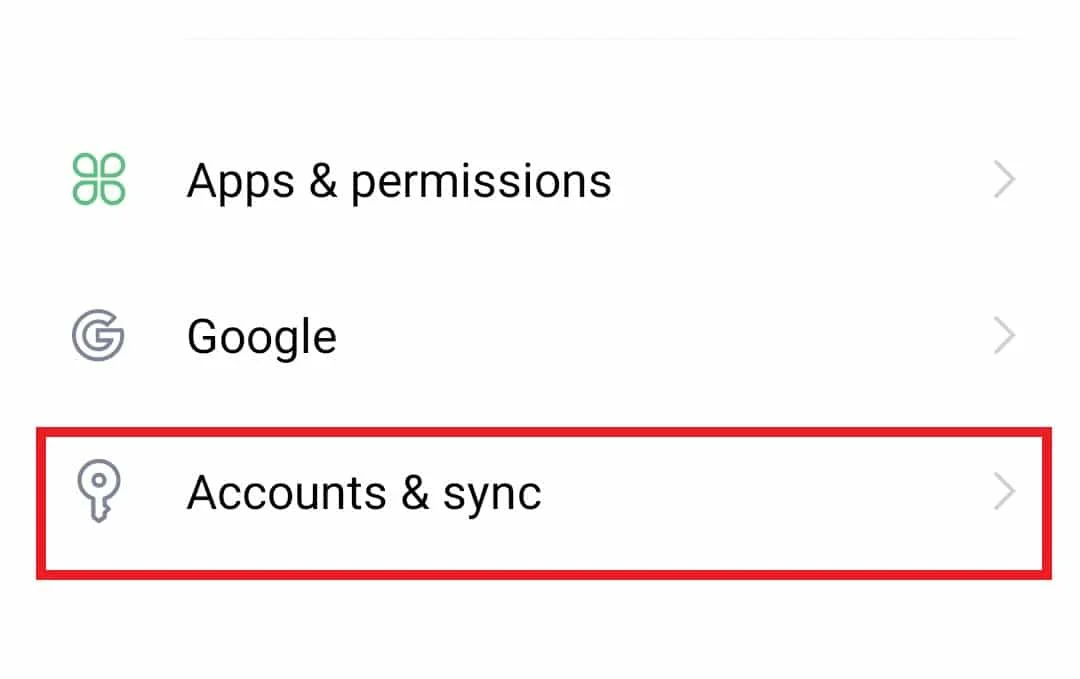
3. Ensuite, appuyez sur WhatsApp parmi les options présentes.
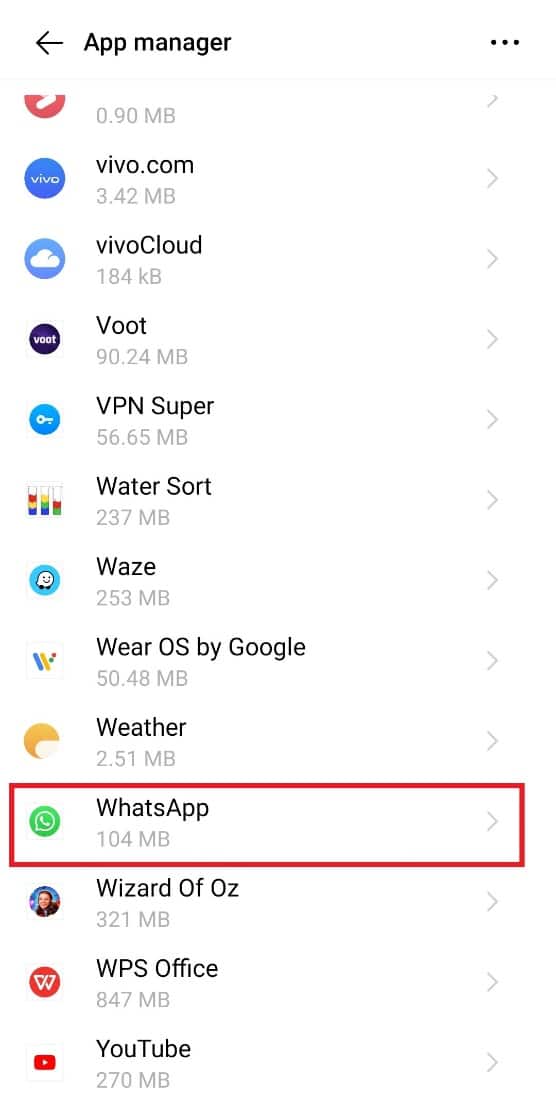
4. Dans celui-ci, assurez-vous de sélectionner Contacts , puis appuyez sur Synchroniser maintenant .
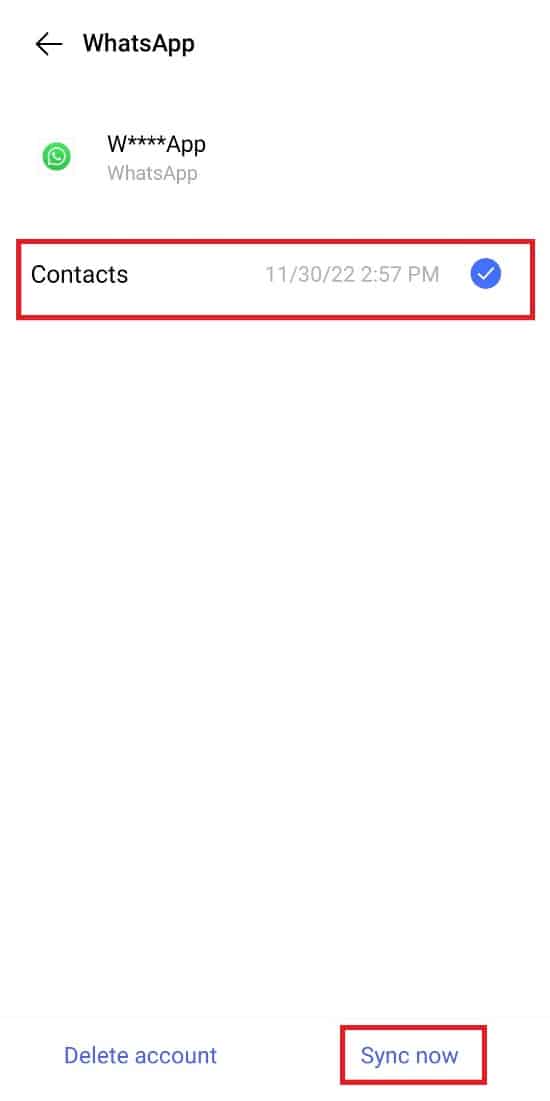
Lisez aussi : Comment utiliser WhatsApp sans numéro de téléphone
Méthode 3 : Autoriser WhatsApp à synchroniser les contacts
Si WhatsApp ne montrant pas les noms des contacts a été soudainement rencontré par vous sur votre appareil Android, cela peut être dû aux restrictions imposées à WhatsApp pour accéder aux contacts de votre appareil. Par conséquent, vous devez vous assurer d'autoriser WhatsApp à synchroniser vos contacts en suivant les étapes ci-dessous :
1. Pour commencer, lancez les paramètres de votre Android et ouvrez-y les applications et les autorisations .
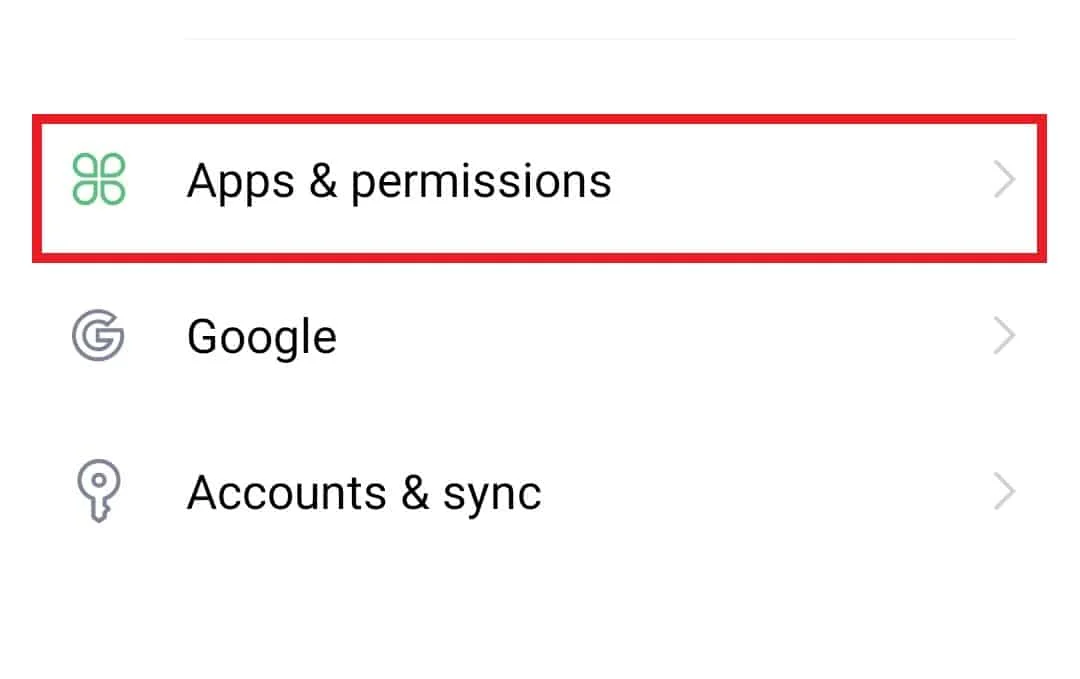
2. Ensuite, sélectionnez Gestionnaire d'applications parmi d'autres options.
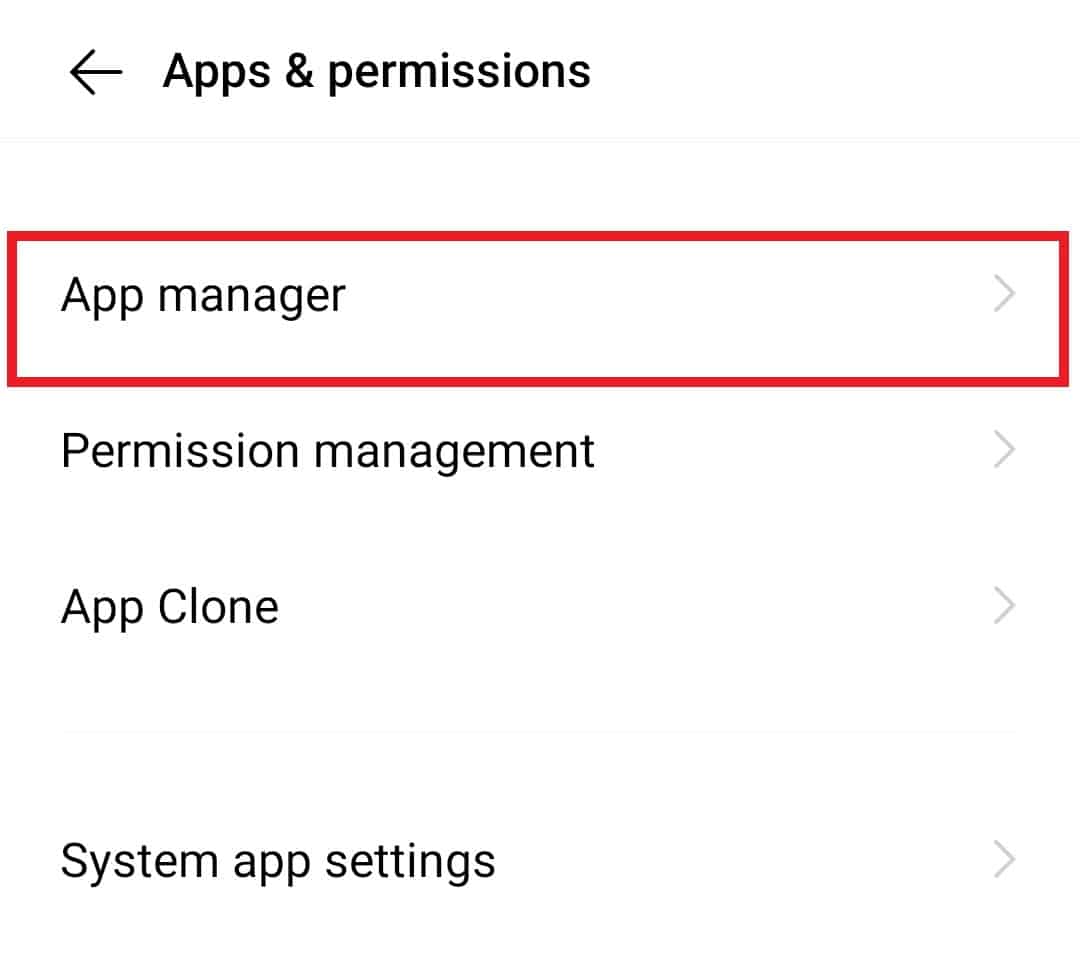
3. Localisez WhatsApp dans la liste et appuyez dessus.
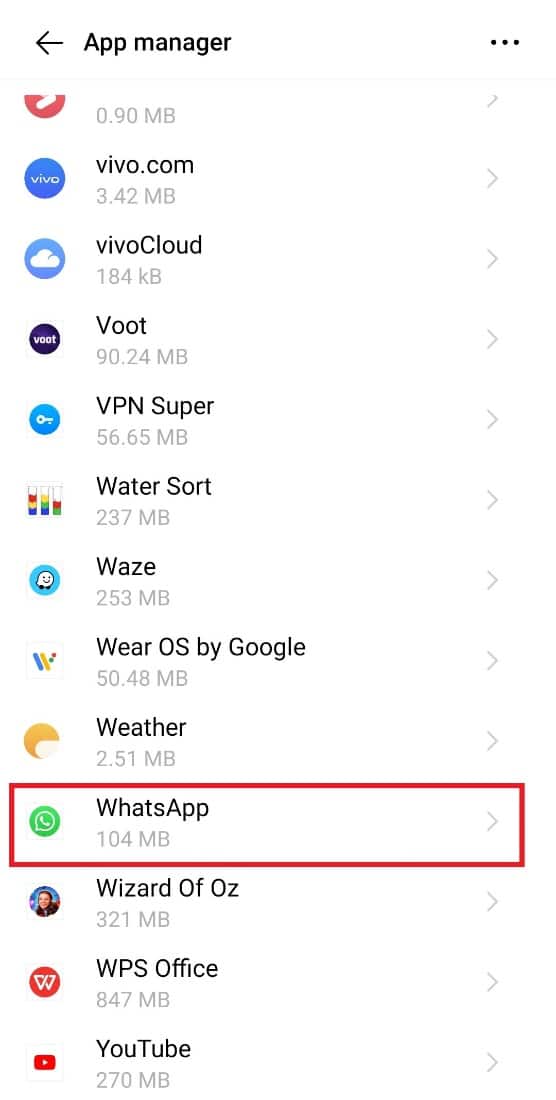
4. Dans la fenêtre d' informations sur l'application , appuyez sur Autorisations .
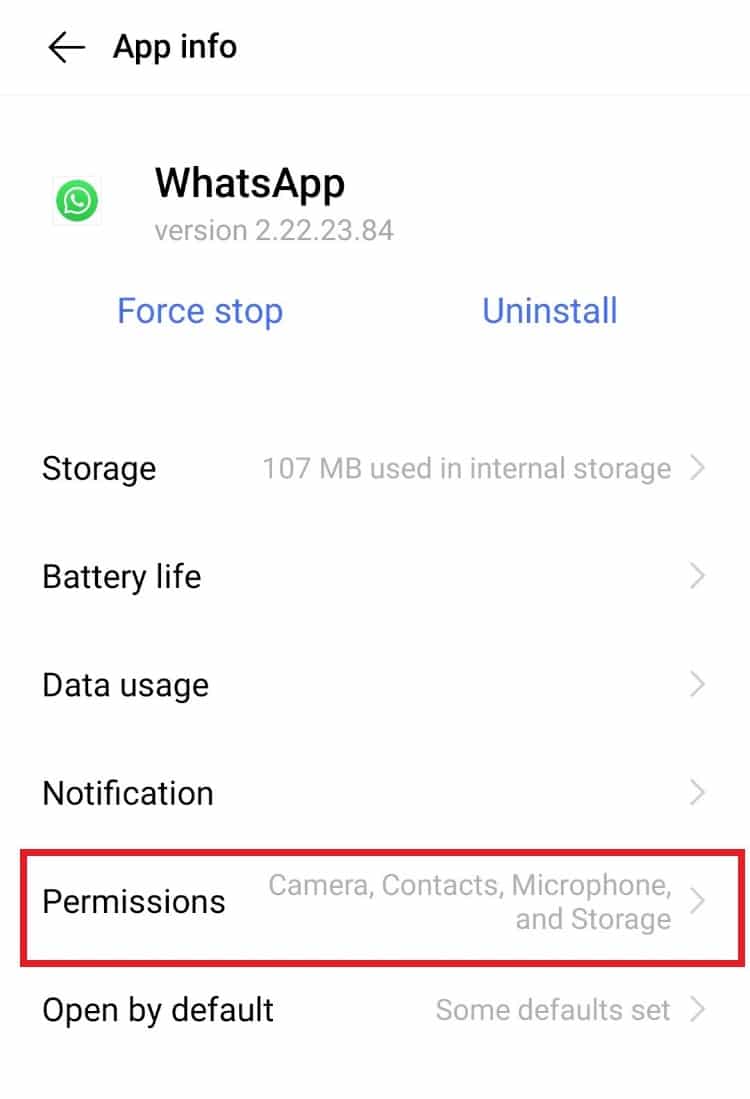
5. Ensuite, appuyez sur Contacts .
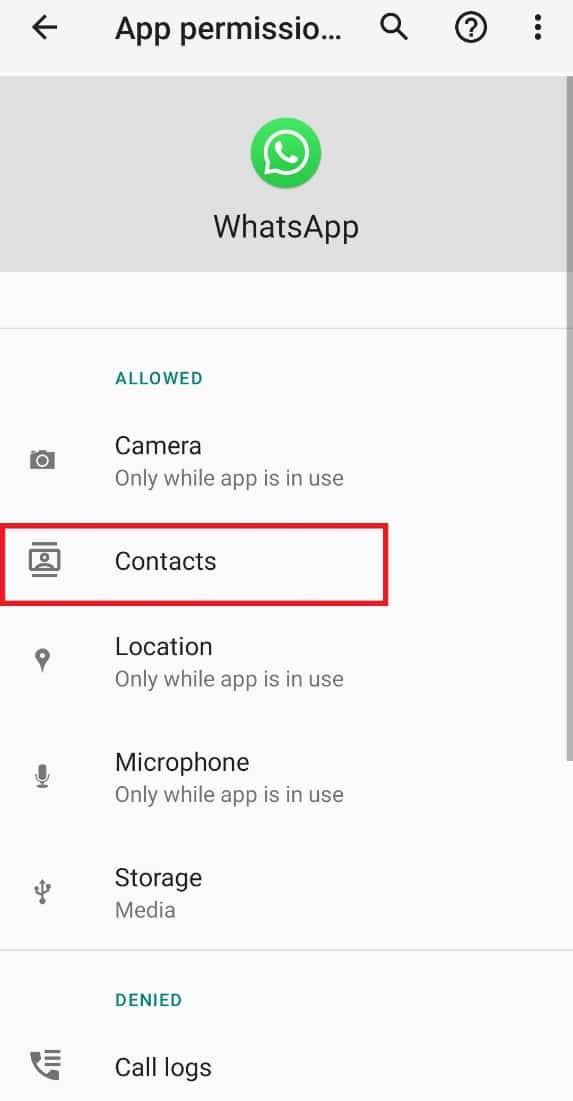
6. Assurez-vous de sélectionner Autoriser dans la fenêtre suivante.
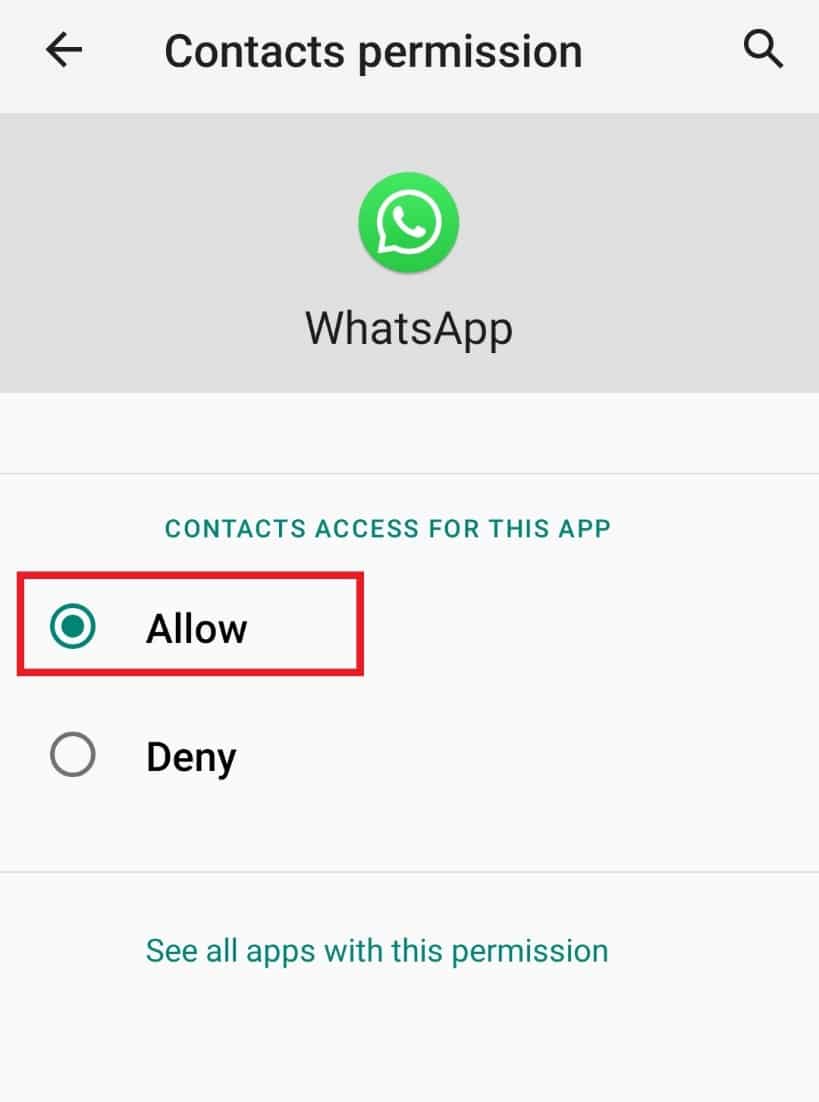
Méthode 4 : Effacer le cache de WhatsApp
La méthode suivante à essayer si le contact WhatsApp a disparu de la liste persiste est de vider votre cache WhatsApp. Le cache accumulé sur votre appareil peut s'accumuler et gêner les fonctions de l'application. Par conséquent, vous devez vider le cache de WhatsApp pour résoudre le problème.
1. Ouvrez les paramètres de votre appareil et sélectionnez Applications et autorisations .
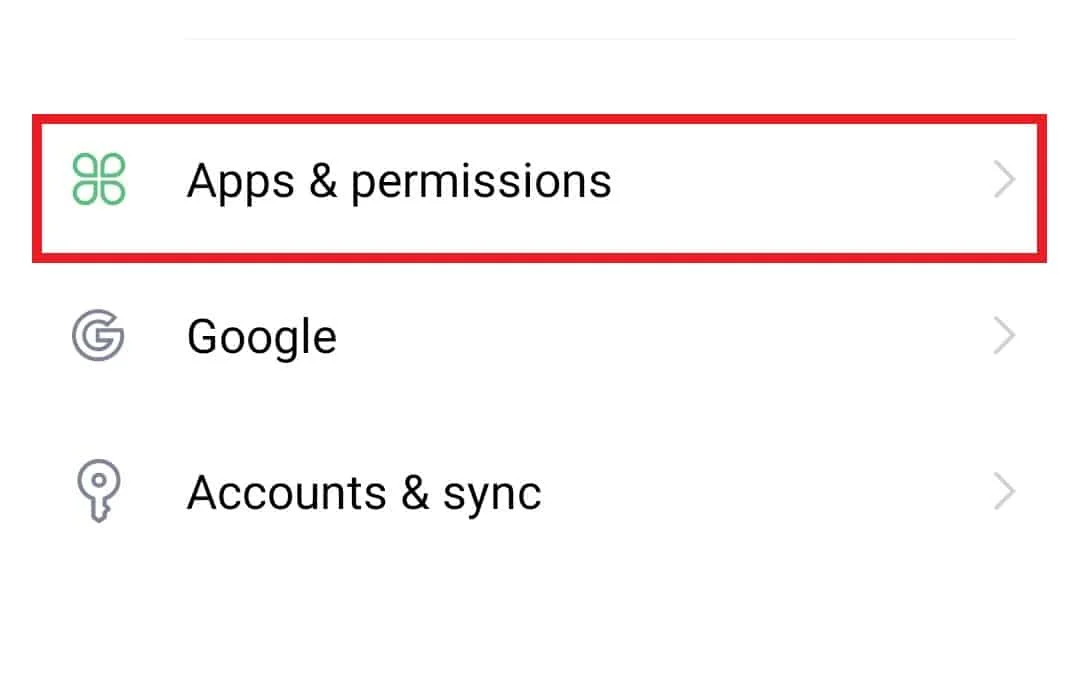

2. Ensuite, ouvrez le gestionnaire d'applications et localisez WhatsApp dans la liste des applications.
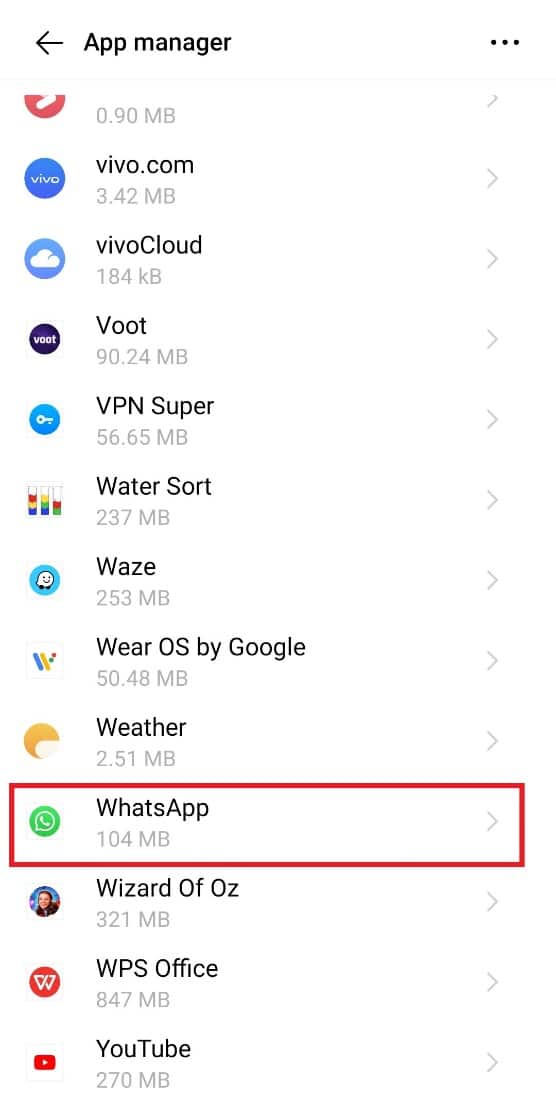
3. Maintenant, appuyez sur Stockage dans la fenêtre d' informations sur l'application .
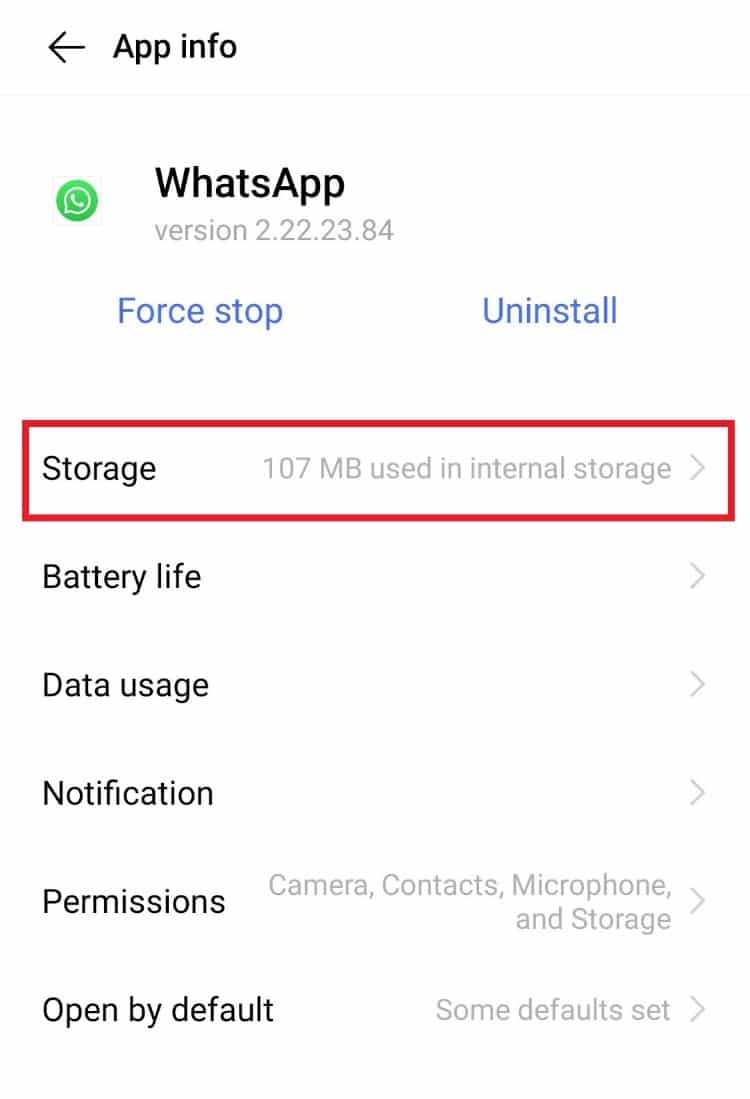
4. Enfin, appuyez sur Effacer le cache dedans.
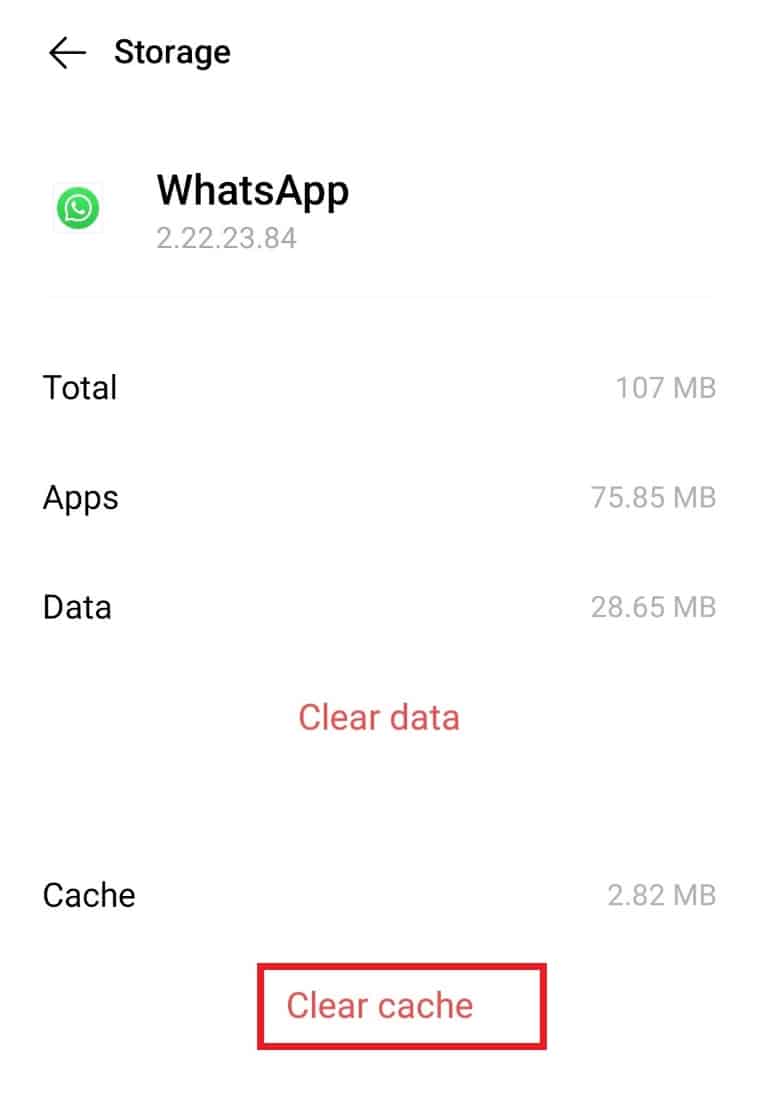
Lisez aussi : Comment vérifier si quelqu'un est en ligne sur Whatsapp sans se connecter
Méthode 5 : Mettre à jour WhatsApp
Ensuite, vous pouvez essayer de mettre à jour l'application WhatsApp sur votre appareil pour exclure la possibilité d'une version plus ancienne ou d'une application obsolète empêchant WhatsApp de récupérer les contacts. La mise à jour d'une application contribue également à améliorer les performances du programme.
1. Ouvrez l'application Play Store sur votre appareil.
2. Maintenant, appuyez sur l' icône de votre profil en haut de l'écran.
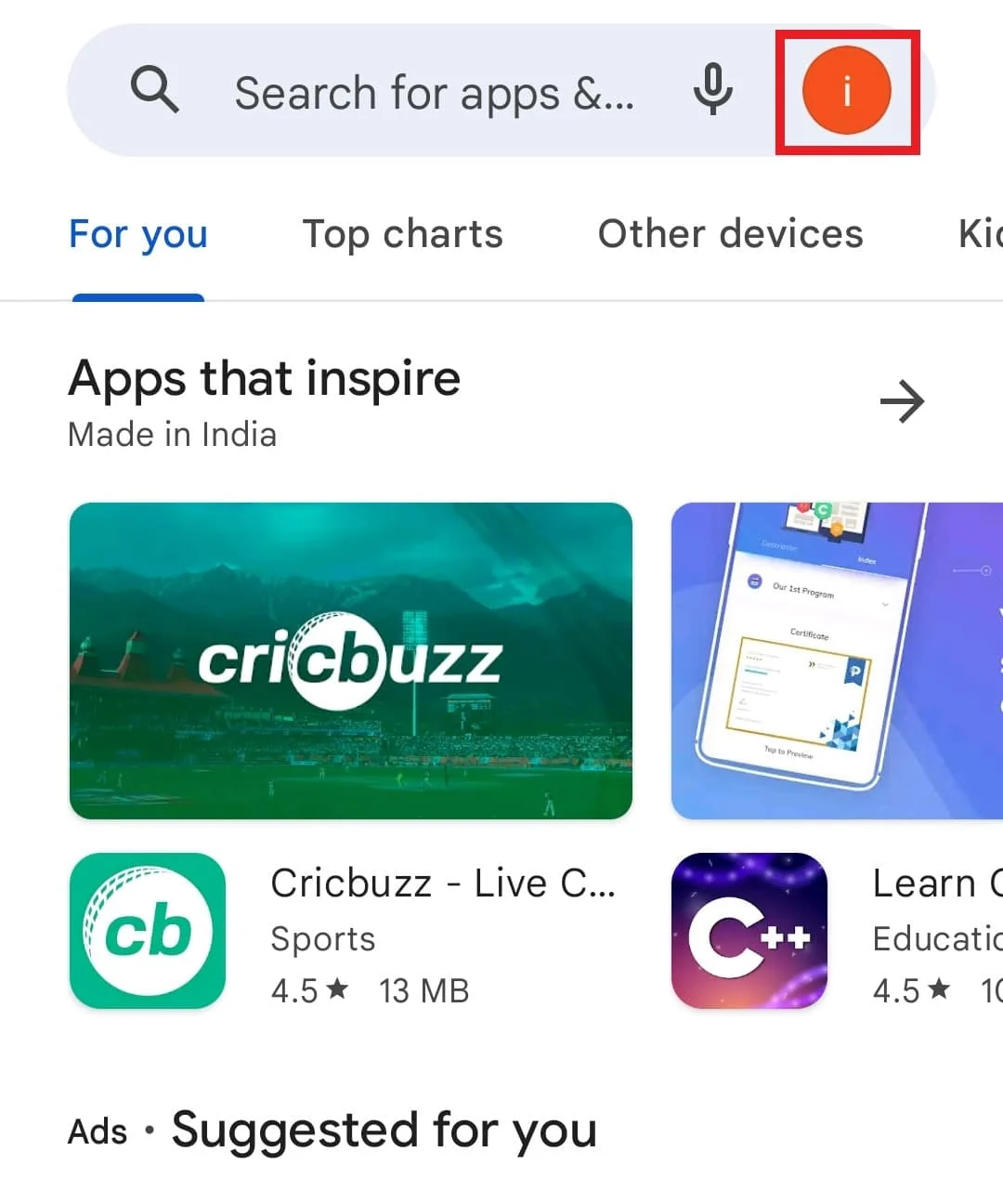
3. Ensuite, appuyez sur Gérer les applications et l'appareil dans la liste.
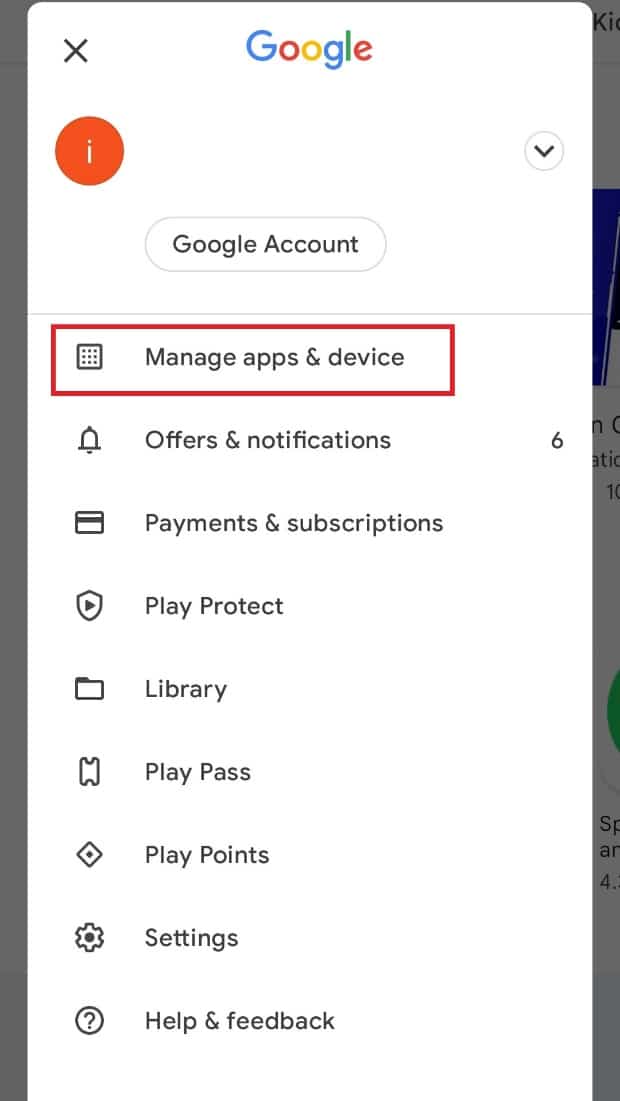
4. Maintenant, appuyez sur Mises à jour disponibles pour vérifier les mises à jour en attente.
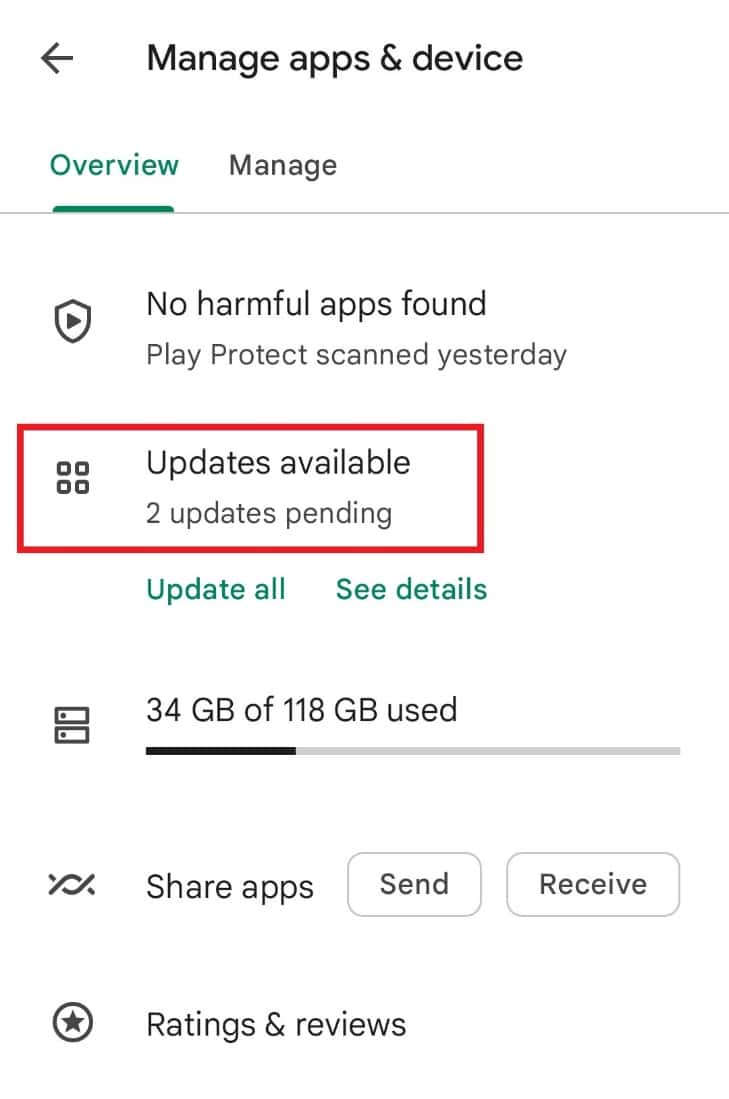
5. Si une mise à jour pour WhatsApp est disponible, appuyez sur Mettre à jour pour installer la dernière version de l'application.
Vérifiez si cela résout le problème de WhatsApp qui n'affiche pas les noms de contact.
Méthode 6 : Supprimer le compte WhatsApp
C'est l'une des dernières méthodes et une extrême aussi car elle implique la suppression de votre compte WhatsApp pour résoudre le problème de WhatsApp qui ne synchronise pas les contacts Android. Avant d'essayer cette méthode, vous devez sauvegarder toutes les données et discussions de l'application sur votre appareil à l'aide de Google Drive ou d'une autre application appropriée. Une fois la sauvegarde effectuée, vous pouvez suivre les étapes ci-dessous pour supprimer votre compte :
1. Lancez l' application WhatsApp sur votre téléphone mobile et appuyez sur les trois points présents en haut.
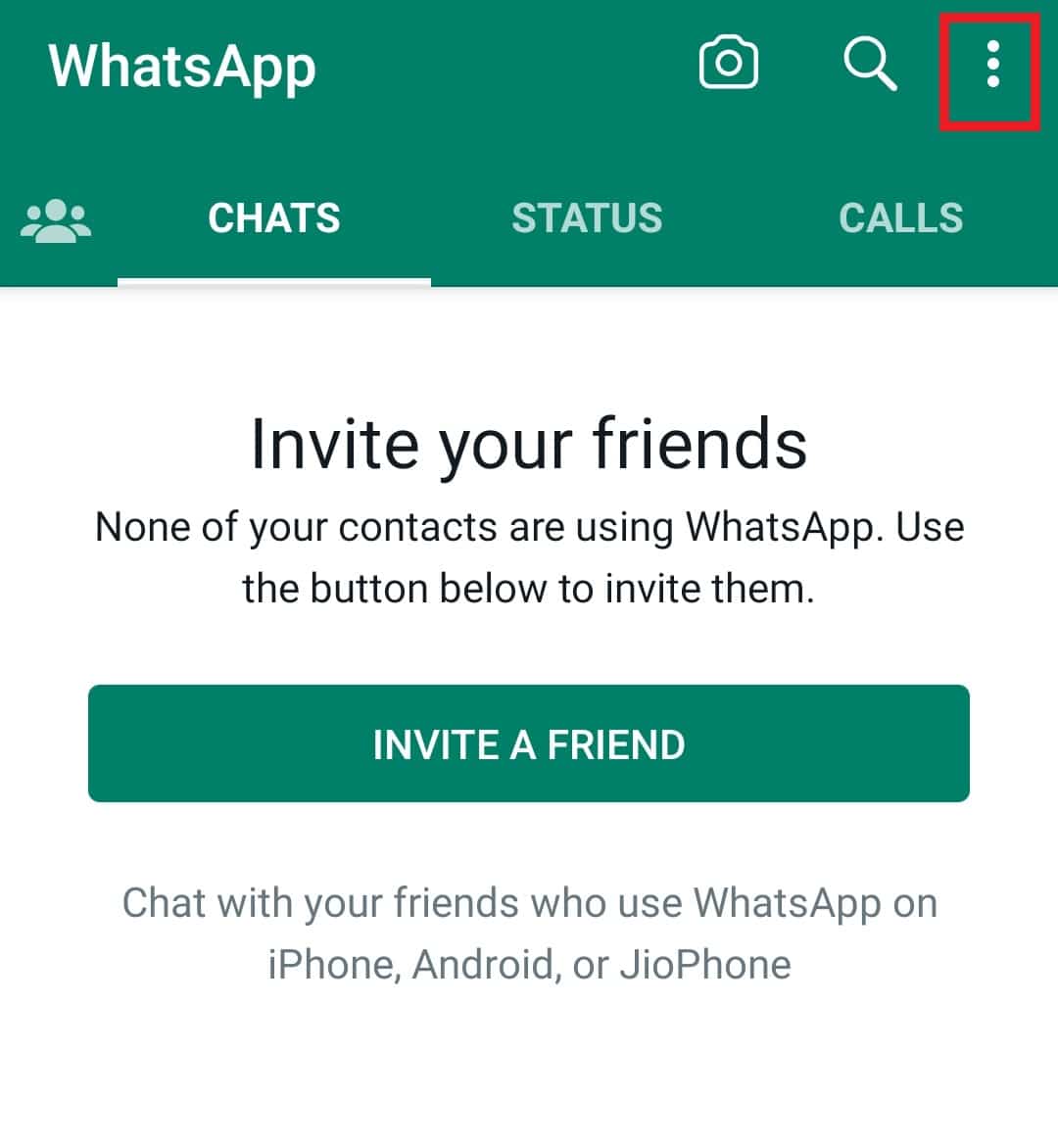
2. Maintenant, appuyez sur Paramètres dans le menu.
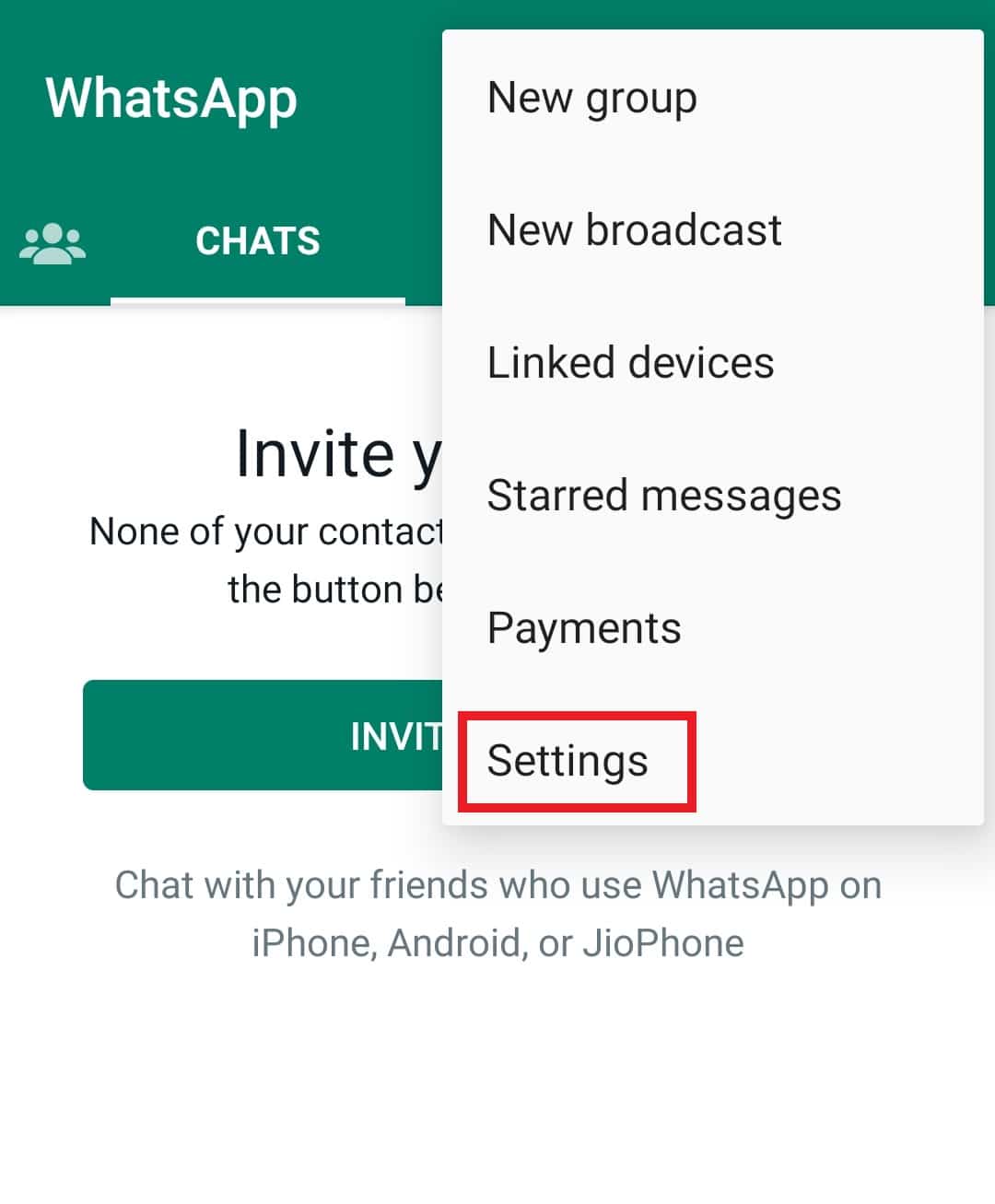
3. Ensuite, appuyez sur Compte parmi les options disponibles.
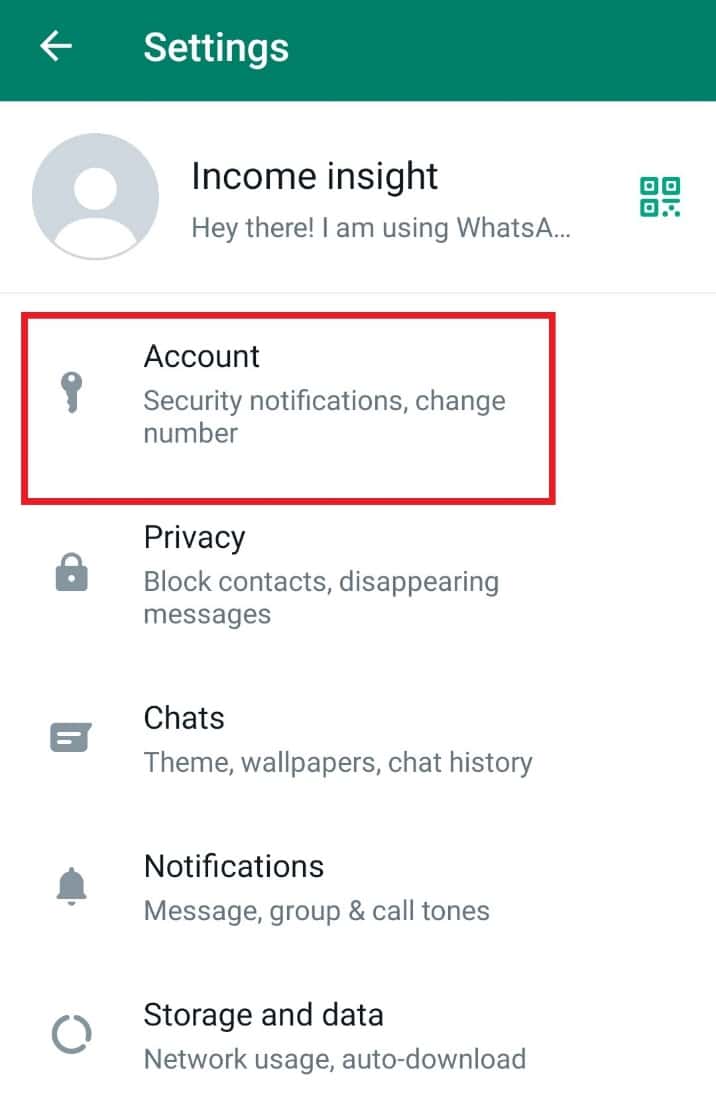
4. Maintenant, appuyez sur Supprimer mon compte .
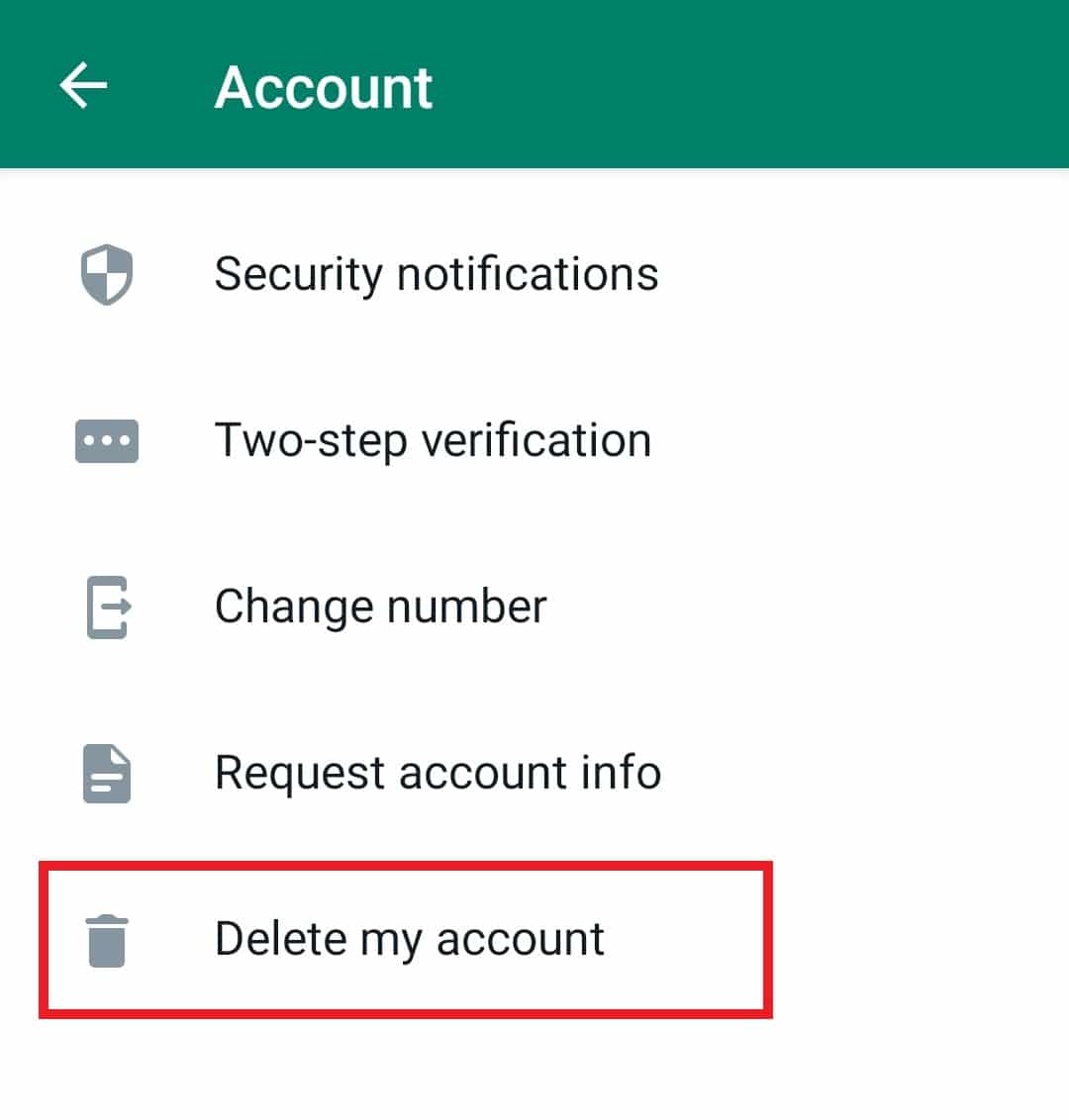
5. Dans la fenêtre suivante, entrez votre numéro de téléphone et appuyez sur le bouton SUPPRIMER MON COMPTE .
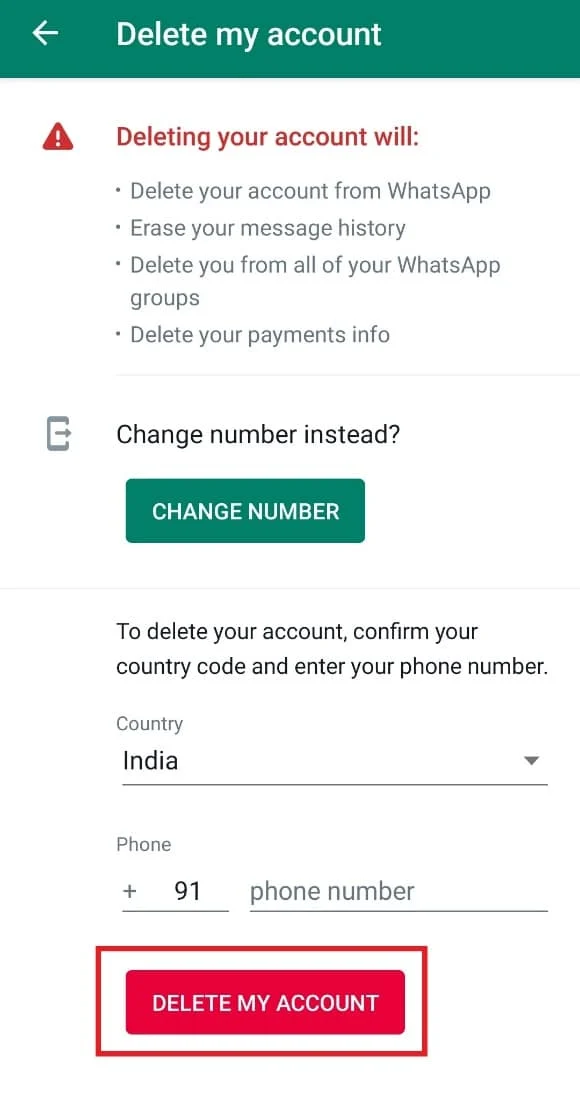
Vous pouvez recréer votre compte sur WhatsApp et voir si vous pouvez synchroniser vos contacts maintenant.
A lire également : Correction de l'état de WhatsApp qui ne s'affiche pas sur Android
Méthode 7 : réinstaller WhatsApp
Enfin, pour résoudre le problème des contacts qui ne se synchronisent pas avec WhatsApp, vous pouvez essayer de désinstaller puis de réinstaller l'application sur votre appareil. C'est probablement la dernière étape que vous aimeriez franchir et c'est aussi une étape efficace. Mais avant de l'essayer, vous devez sauvegarder vos données WhatsApp en toute sécurité sur votre appareil pour éviter de les perdre.
1. Pour désinstaller l'application, lancez Paramètres , puis Applications et autorisations .
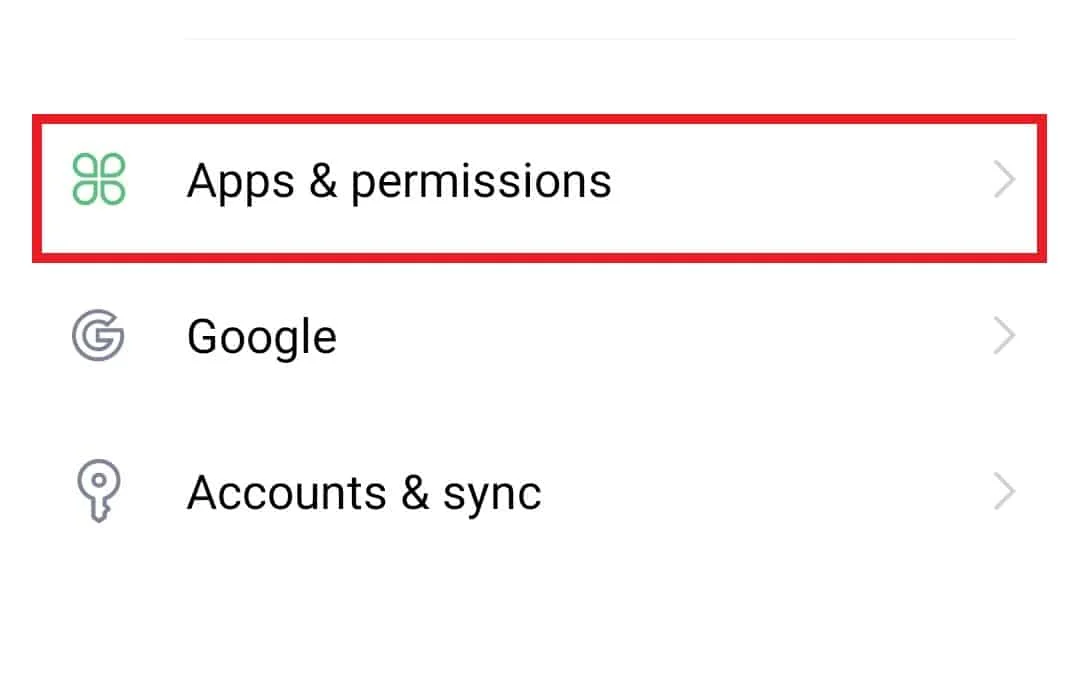
2. Maintenant, dans le gestionnaire d'applications , localisez WhatsApp et ouvrez-le.

3. Maintenant, appuyez sur Désinstaller dans la fenêtre d' informations sur l'application .
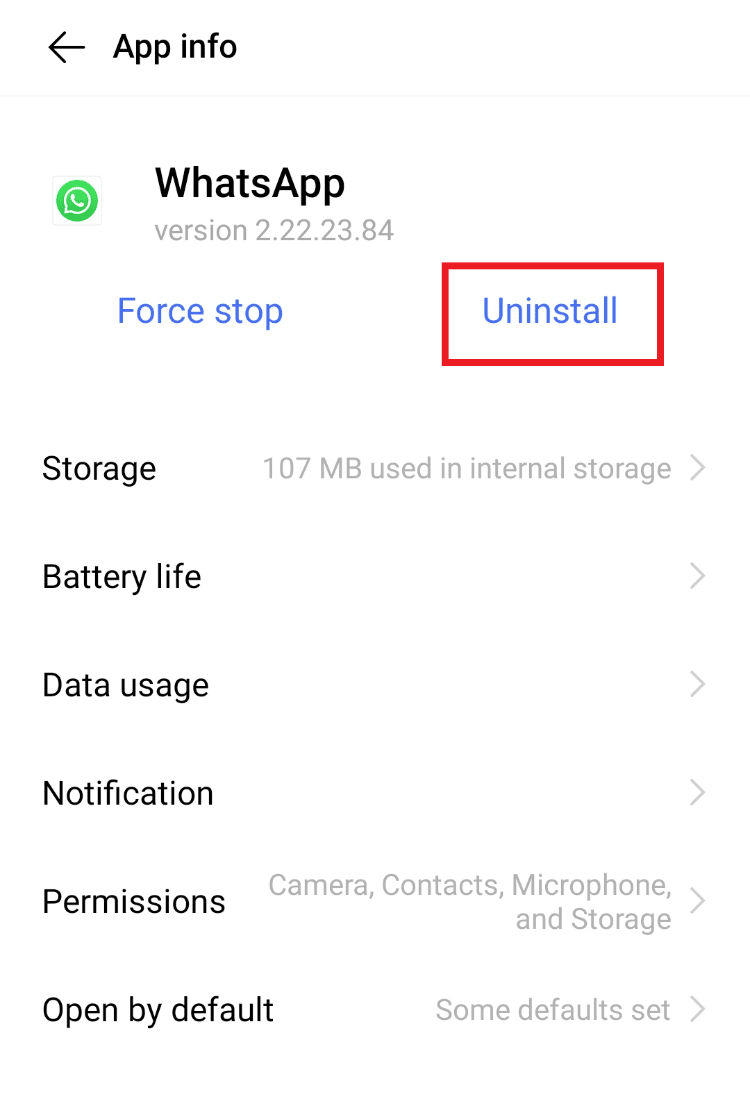
4. Pour continuer le processus, appuyez sur OK .
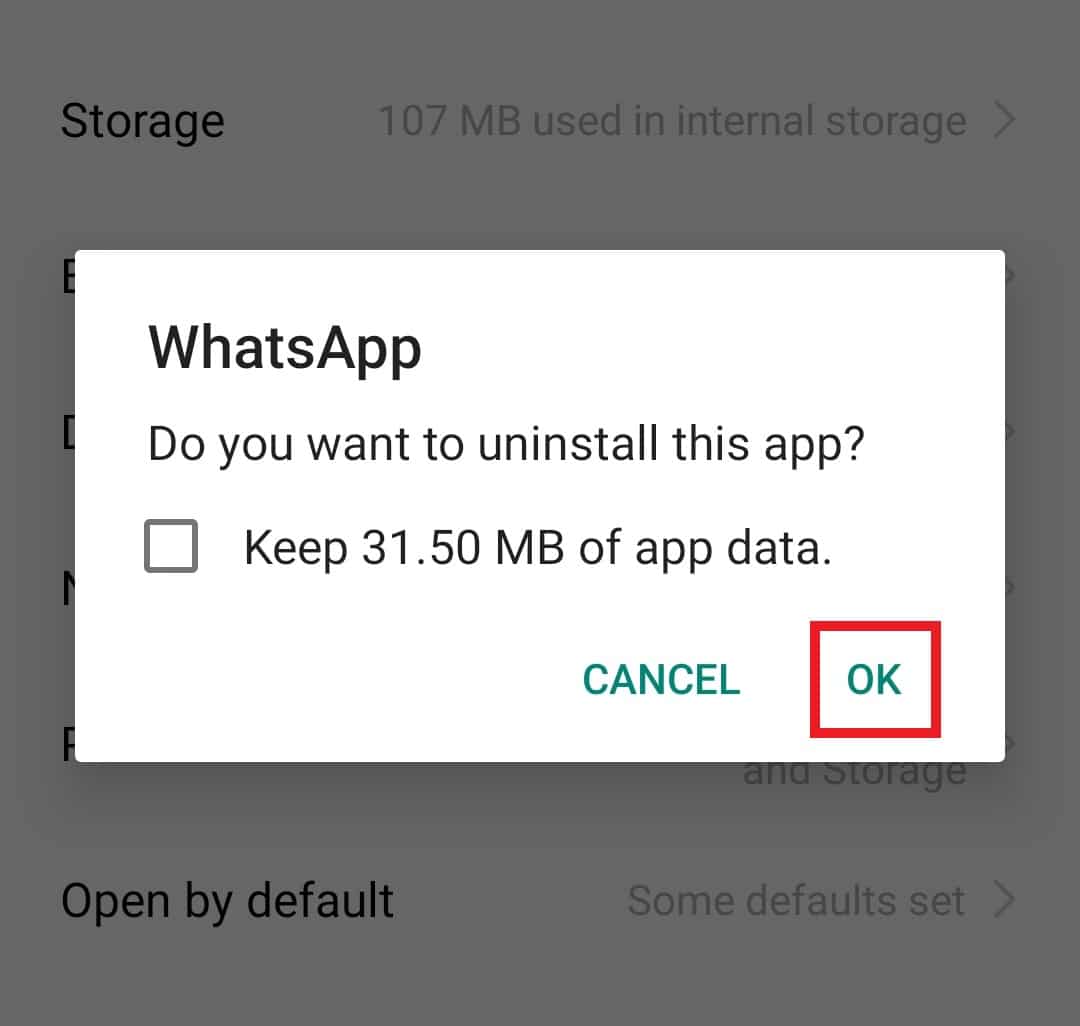
5. Maintenant, ouvrez le Play Store et recherchez WhatsApp dedans.
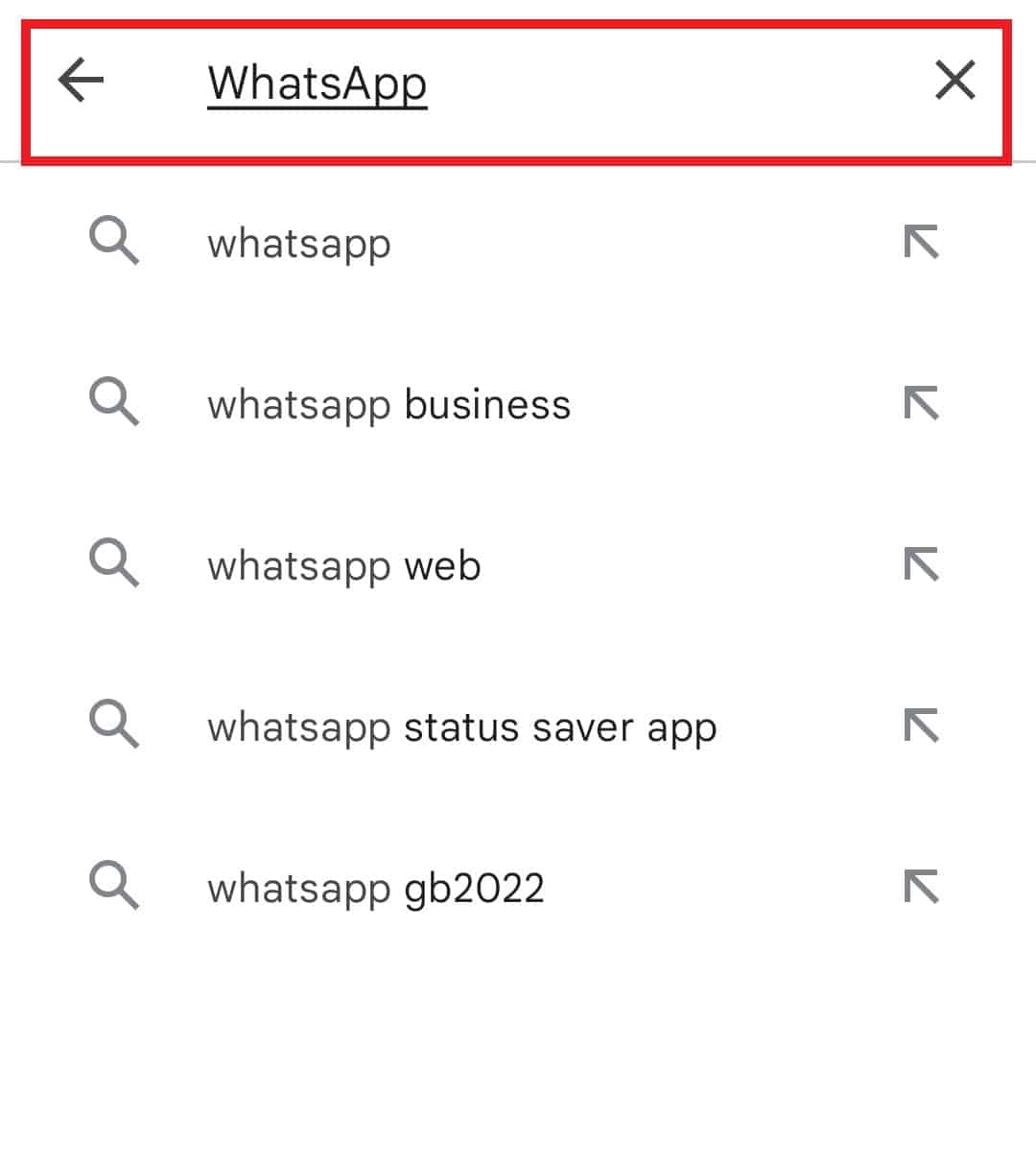
6. Enfin, appuyez sur Installer pour réinstaller l'application sur votre appareil.
Par conséquent, ce sont les solutions pour résoudre le problème de WhatsApp qui n'affiche pas les noms de contact.
Lisez aussi : Comment changer le style de police dans WhatsApp
Foire aux questions (FAQ)
Q1. Pourquoi mes contacts SIM n'apparaissent-ils pas dans WhatsApp ?
Rép. Si vos contacts SIM ne s'affichent pas dans WhatsApp, cela doit être dû à une ancienne version de l'application sur votre téléphone.
Q2. Pourquoi mes contacts n'apparaissent-ils pas dans le double WhatsApp ?
Rép. Si vous rencontrez des problèmes lors du chargement des contacts dans WhatsApp double, vous pouvez essayer de désactiver l'option Utiliser une liste de contacts séparée .
Q3. Pourquoi mon WhatsApp ne peut-il pas charger ma liste de contacts ?
Rép. Si vous rencontrez des problèmes de chargement concernant votre liste de contacts dans WhatsApp, vous devez actualiser les contacts pour les faire apparaître dans l'application.
Q4. Comment puis-je synchroniser mes données WhatsApp ?
Rép. Vous pouvez synchroniser vos données WhatsApp avec votre appareil en optant pour la sauvegarde du chat.
Q5. Où puis-je voir mes contacts dans WhatsApp ?
Rép. Les contacts dans WhatsApp sont accessibles via l'onglet Chats . Vous pouvez ouvrir la nouvelle icône de chat pour vérifier la liste des contacts dans l'application.
Recommandé:
- Types de connecteur de carte vidéo expliqués
- Comment voir les demandes d'amis que vous avez envoyées sur Facebook
- 11 façons de réparer Desktop WhatsApp ne s'ouvre pas sur PC
- Comment trouver quelqu'un sur WhatsApp sans numéro
Nous espérons que notre document informatif sur WhatsApp qui ne synchronise pas les contacts Android a réussi à bien vous guider sur les raisons qui entraînent ce problème et les différentes façons de le résoudre. Si tel est le cas, faites-le nous savoir en laissant vos commentaires, vous pouvez également déposer vos questions ou suggestions ci-dessous.
